Photofiltre Studio - nĂĄvod pro instalaci
24.06.2012 [21:53],
Adrasteia,
TutoriĂĄly, komentovĂĄno 18×, zobrazeno 10891×

V tomto ÄlĂĄnku najdete podrobnĂ˝ postup krok za krokem,jak nainstalovat program Photofiltre Studio, zruĹĄit trial verzi a mĂt jej jiĹž vĹždy zdarma a takĂŠ se mrkneme na instalaci ÄeĹĄtiny. :)
STAHOVĂNĂ - KDE?
Tento grafickĂ˝ program je vĂ˝hodnĂ˝ v tom,Ĺže je zdarma, pokud vĂte, jak systĂŠm "obelstĂt". Nejsem znalec hackerskĂŠ aktivity ani ji neprovozuju, ale nÄkdy je potĹeba hold vyjĂt s tĂm,co je po ruce.
TakĹže, program si stĂĄhnete -
StĂĄhnout!. Je v angliÄtinÄ , k instalaci ÄeĹĄtiny za chvĂli pĹejdeme. StahovĂĄnĂ by mÄlo zaÄĂt automaticky.
INSTALACE
1) Po staĹženĂ se vĂĄm instalaÄnĂ verze programu zobrazĂ na ploĹĄe. KliknÄte na ni. Pokud mĂĄte stejnĂ˝ systĂŠm jako jĂĄ, tak se vĂĄm objevĂ toto upozornÄnĂ:
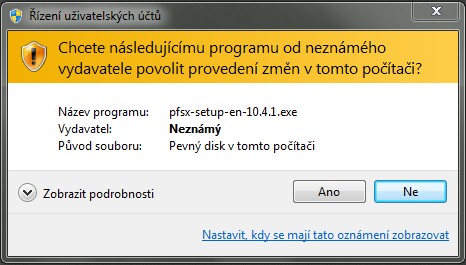
Â
Toto je normĂĄlnĂ upozornÄnĂ na to, Ĺže Windows tento program neznĂĄ a mĹŻĹže se zmÄnit rychlost vaĹĄeho poÄĂtaÄe (nestalo se mi). TakĹže kliknÄte na ikonku "Ano" (nenĂ to vĹĄude!).
2) NynĂ se vĂĄm otevĹe jiĹž samotnĂ˝ prĹŻbÄh instalace, kliknete na "Next":
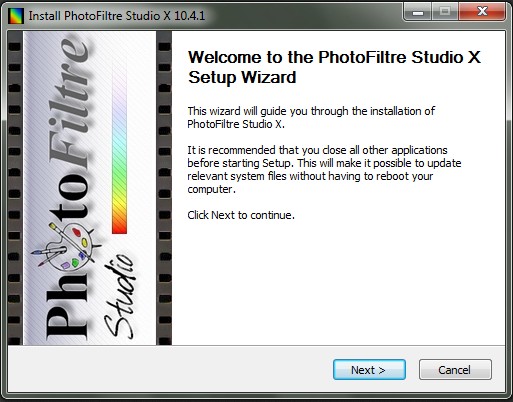
Â
3) V dalĹĄĂm oknÄ kliknete na ikonku "I Agree"
4) Znovu klinÄte na "Next"
5) A tlaÄĂtko "Install"
Hotovo - program by se vĂĄm mÄl spustit automaticky, pokud ne,najdete jej na ploĹĄe pod instalaÄnĂ verzĂ.
INSTALACE ÄEĹ TINY
Tak, program mĂĄme staĹženĂ˝ a nainstalovanĂ˝, ale je anglicky. Co s tĂm, je potĹeba ÄeĹĄtinu stĂĄhnout zvlĂĄĹĄĹĽ a sprĂĄvnÄ ji pĹiloĹžit k programu.
TakĹže, soubor s ÄeĹĄtinou si stĂĄhnÄte
ZDE (opÄt zaÄne automatickĂŠ stahovĂĄnĂ - chvĂli to ale trvĂĄ).
Pro staĹženĂ takĂŠ potĹebujete program WinRAR, pokud jej nemĂĄte, stĂĄhnÄte si jej
ZDE. MoĹžnĂĄ bude potĹeba instalace (nemÄla by bĂ˝t, uĹž nevĂm), to poznĂĄte sami, je to velmi jednoduchĂ˝ program pro extrahovĂĄnĂ zazipovanĂ˝ch souborĹŻ (vysvÄtleno v jinĂŠm ÄlĂĄnku).
Po staĹženĂ ÄeĹĄtiny se vĂĄm ukĂĄĹže na ploĹĄe soubor "knĂĹžek" - to je prĂĄvÄ v souboru WinRAR, najdete si v jinĂŠm ÄlĂĄnku,vĂce to rozvĂĄdÄt nebudu. ÄeĹĄtina se vĂĄm objevĂ jako samostatnĂ˝ soubor formĂĄtu " *.plg". NynĂ ji potĹebujete dostat do sloĹžky se vĹĄemi soubory Photofiltre Studio X. JĂĄ mĂĄm jinĂ˝ systĂŠm Windows, mĹŻĹže se to liĹĄit, uvedu zĂĄkladnĂ zpĹŻsob u mÄ: Ve "sloĹžce" Start kliknÄte na tlaÄĂtko "PoÄĂtaÄ". Zde potĂŠ
"MĂstnĂ disk C: / Program files / PhotoFiltre Studio X
Po otevĹenĂ tĂŠto sloĹžky uvidĂte dole soubor s nĂĄzvem StudioEN. To je soubor, kterĂ˝ mĹŻĹže za to, Ĺže program mĂĄme v angliÄtinÄ. Tento soubor odstranĂte a nahradĂte souborem s nĂĄzvem StudioCZ (pĹesuĹte jej do tĂŠ sloĹžky PhotoFiltre Studio X) . Hotovo, PF Studio mĂĄme v ÄeĹĄtinÄ, pĹejdeme na dalĹĄĂ krok.
REGISTRAÄNĂ KLĂÄ, "TIME TRIAL"?
Po otevĹenĂ programu se vĂĄm zĹejmÄ zobrazilo upozornÄnĂ s tĂm,Ĺže program mĂĄte pouze jako Time trial ZkuĹĄebnĂ verzi na 30 dnĂ). K tomu je tedy potĹeba registraÄnĂ klĂÄ a nĂĄzev firmy, kterĂŠ najdete bÄĹžnÄ na internetu, pokud s nĂm umĂte sprĂĄvnÄ dÄlat. ;) JĂĄ vĂĄm to le ulehÄĂm a napĂĹĄu vĂĄm je rovnou sem. ;)
Po otevĹenĂ programu uvidĂte (asi) tabulku s upozornÄnĂm (pokud se vĂĄm objevĂ). Pokud ne, kKliknÄte v LiĹĄtÄ ĂşplnÄ nahoĹe na otaznĂÄek ĂşplnÄ na konci a v menu vyberte "Registrace". OtevĹe se vĂĄm tabulka s prĂĄzdnĂ˝mi polĂÄky.
1) Do prvnĂho polĂÄka (nĂĄzev firmy ) zadĂĄte www.serials.ws
2) Do dalĹĄĂch polĂÄek zadĂĄte registraÄnĂ ÄĂslo 7EB57-D5271-8C4A7-FB57A (nenĂ potĹeba kopĂrovat po jednom, staÄĂ,kdyĹž zkopĂrujete celĂ˝ tento klĂÄ a vloĹžĂte do prvnĂho polĂÄka z tÄch ÄtyĹ nebo kolik jich tam je) ;)
NynĂ byste mÄli mĂt celĂ˝ program kompletnĂ a dĂĄle pokraÄovat v objevovĂĄnĂ zĂĄzrakĹŻ grafiky tohoto programu. ;)
NĂSTROJOVĂ LIĹ TA
Paleta barev umoĹžĹuje vĂ˝bÄr barvy (v mĹĂĹžce, gradientu nebo standartnĂm dialogovĂŠm oknÄ Windows )
PĹidat komentĂĄĹ

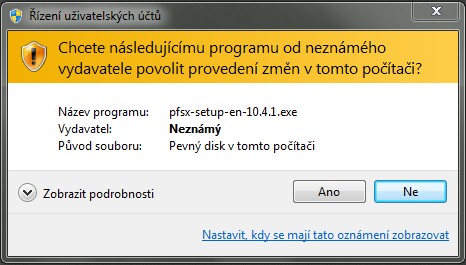
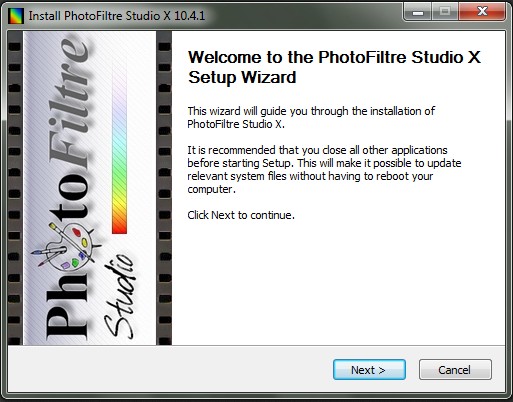

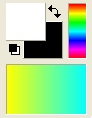
![]()
![]()
![]()
![]()
![]()



18) gabuĹĄka2002 [18. 04. 2014 | 18:13]
DÄkuji, mĂĄm to